
iPhone 14 bị hao pin thất thường? Đừng lo lắng, dưới đây là 7 cách tăng thời lượng pin iPhone 14 cực đơn giản cho bạn tham khảo.

Ngoài ra còn nhiều yếu tố khác khiến iPhone sử dụng nhiều pin hơn bình thường, bắt nguồn từ sự cố phần mềm, lỗi hệ thống hay phổ biến nhất là các tính năng mới kích hoạt sẵn theo mặc định.
Low Power Mode là giải pháp giúp kéo dài tuổi thọ pin iPhone nhanh chóng. Tính năng này hoạt động bằng cách tạm dừng tìm nạp thư, làm mới ứng dụng nền, tự động tải xuống, v.v... bằng một tùy chọn duy nhất. Mặc dù đây không phải là một tính năng nên sử dụng hàng ngày, nhưng nó rất tiện dụng khi bạn cần - đặc biệt là trong trường hợp máy sắp hết pin nhưng cần duy trì hoạt động càng lâu càng tốt.
Bạn có thể bật chế độ Nguồn điện thấp trong Cài đặt -> Pin hoặc yêu cầu Siri thực hiện hoặc thiết lập cài đặt nhanh thông qua trung tâm điều khiển bằng cách vào Cài đặt -> Trung tâm điều khiển -> Tùy chỉnh điều khiển, sau đó nhấn vào biểu tượng + bên cạnh và chọn Chế độ năng lượng thấp nếu chưa có.
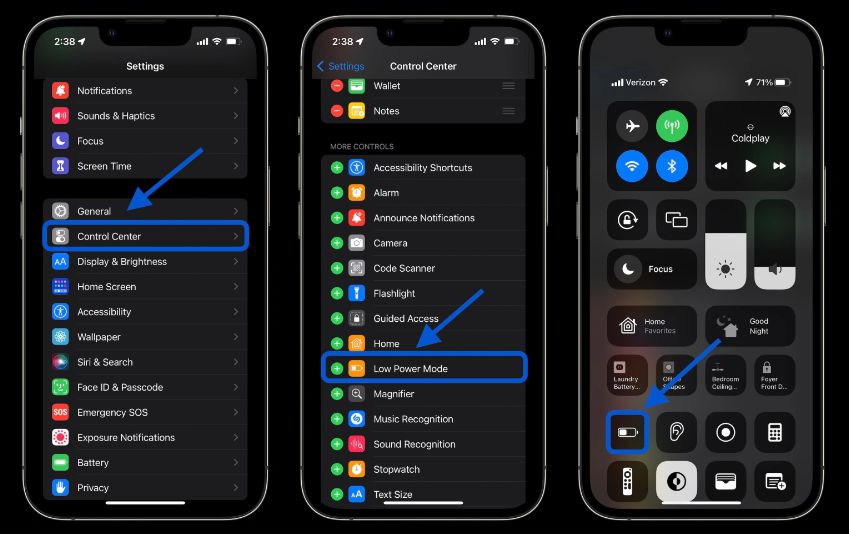
Nếu nhận thấy "Màn hình chính & Màn hình khóa" có mức sử dụng pin cao hơn mong đợi, bạn nên kiểm tra các cài đặt đó. Bao gồm tự động khóa chuyển về mức 30 giây, độ sáng màn hình tự động, màn hình luôn bật v.v...

Với độ sáng HDR của iPhone 14 Pro hiện lên tới 1600 nit và độ sáng tối đa ngoài trời lên tới 2000 nit, đây là điều cần chú ý để giúp kiểm soát thời lượng pin của máy tốt hơn, giúp kéo dài thời lượng sử dụng.
Màn hình luôn bật của iPhone 14 Pro sẽ không ngốn nhiều pin vì tốc độ làm mới khá thấp khi tính năng này được sử dụng. Nhưng nếu bạn đang muốn kéo dài thời lượng pin của mình càng lâu càng tốt, thì việc tắt tính năng này có thể hữu ích. Đi tới Cài đặt -> Màn hình và độ sáng -> Tắt tính năng Luôn bật.

Ngoài ra, trong bản phát hành iOS 16.2 sắp tới, Apple cũng sẽ bổ sung thêm một tùy chọn để tắt hình nền và thông báo của khỏi hiển thị khi chế độ màn hình luôn bật đang hoạt động.
Apple cho biết nhiệt độ lý tưởng cho pin iPhone là vào khoảng 32° đến 95° F (0° đến 35° C). Nhiệt độ trên 95° F (35° C) có khả năng "làm hỏng vĩnh viễn dung lượng pin".

Ngoài việc giữ cho iPhone của bạn khỏi nhiệt độ quá cao, nên tháo vỏ ốp nếu bạn nhận thấy máy có dấu hiệu nóng lên trong khi sạc hoặc khôi phục từ bản sao lưu. Trong khi đó, nhiệt độ dưới 32° F (0° C) có thể tạm thời làm giảm tuổi thọ của pin. Nếu bạn sống ở nơi có khí hậu lạnh, việc giữ iPhone gần cơ thể hơn có thể giúp kéo dài thời lượng pin.
Chế độ năng lượng thấp sẽ mặc định tắt tính năng làm mới ứng dụng nền trên toàn hệ thống, nhưng bạn có thể tùy chỉnh ứng dụng nào sử dụng tính năng này để có trải nghiệm tốt hơn nhưng vẫn đảm bảo thời lượng pin lý tưởng cho iPhone. Thiết lập trong Cài đặt -> Cài đặt chung -> Làm mới ứng dụng nền.
Tại đây, bạn có thể tùy chọn làm mới trong nền khi có Wi-Fi + dữ liệu di động, chỉ mình Wi-Fi, Tắt hoàn toàn hoặc bật/tắt theo từng ứng dụng riêng biệt.
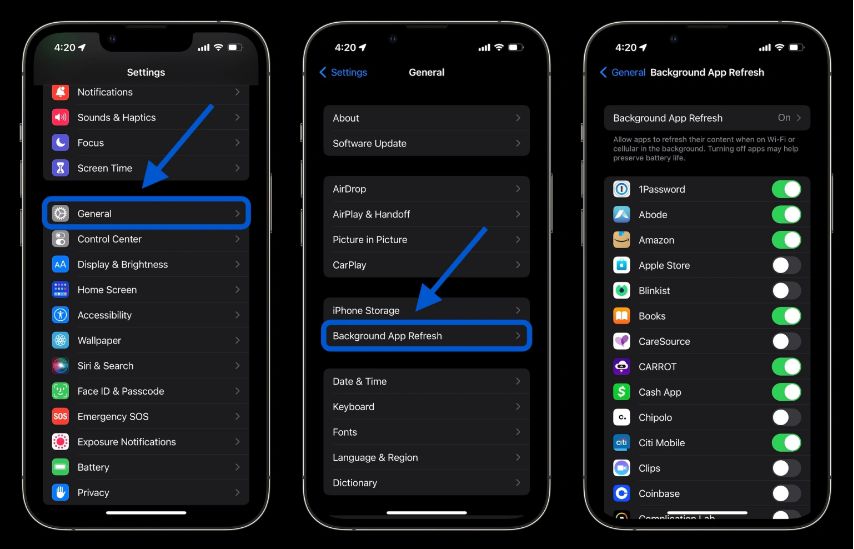
Cài đặt dịch vụ vị trí cũng là một cách khác để giúp kéo dài tuổi thọ pin. (Nó cũng có thể làm giảm việc sử dụng dữ liệu di động). Thiết lập trong Cài đặt -> Quyền riêng tư & Bảo mật -> Dịch vụ Định vị.
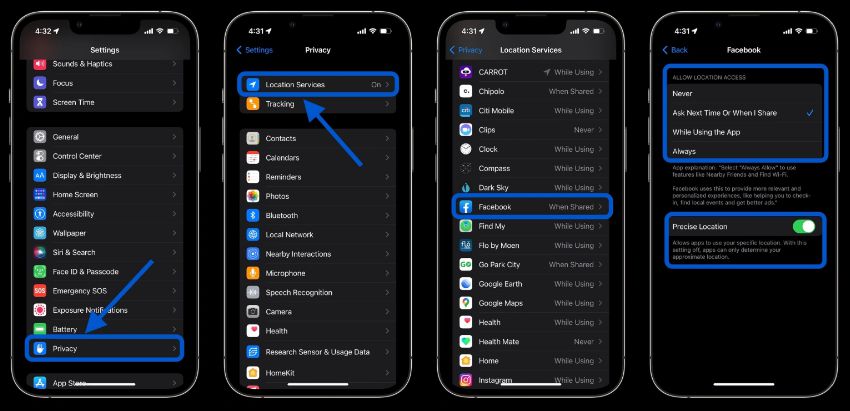
Nếu không sử dụng Chế độ năng lượng thấp, bạn có thể thiết lập chức năng Đẩy và Tìm nạp dữ liệu theo cách thủ công cho các tài khoản email/internet của mình. Tùy chỉnh trong Cài đặt -> Thư -> Tài khoản -> Tìm nạp dữ liệu mới.
Chúc bạn thành công!Nguồn: Techrum
Tips: Tham gia Channel Telegram KDATA để không bỏ sót khuyến mãi hot nào